在我们清理电脑垃圾的时候,总是时常碰到“正在被另一程序使用”这么一系统提示,这就导致文件无法删除。尽管我们很清楚这是由于某个后台进程正在调用该文件,只有结束相应进程才能删除文件,可定位进程就不容易了,打开任务器看着那进程树就头疼,该怎么给它揪出来呢?看看小编来给你支几招。

删除文件时,提示正在“被另一程序使用”怎么办?
第一类方法很简单,就是利用第三方软件啦定位后台进程了,比如说冰刃等,但是有的软件不支持XP以上的系统,我们就只能来通过自带的任务管理器来实现了。
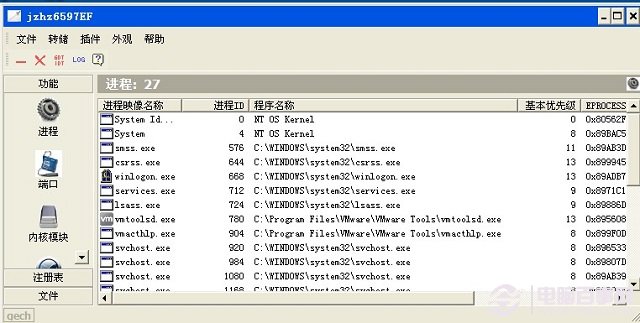
删除文件时,提示正在“被另一程序使用”怎么办?
1.右击任务栏启动任务管理器,或者组合键CRTL+SHIFT+ESC打开,然后选择性能选项,打开资源监视器。
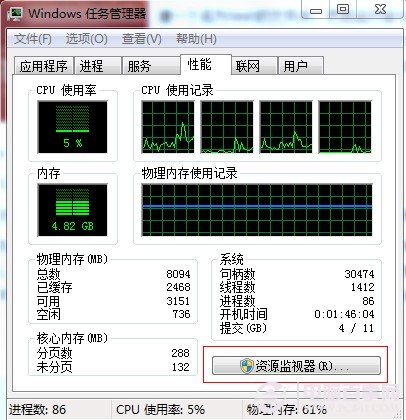
删除文件时,提示正在“被另一程序使用”怎么办?
2.在控制台中选择CPU的选项,然后我们就能在下班的选项框中看到一堆正在运行的进程。
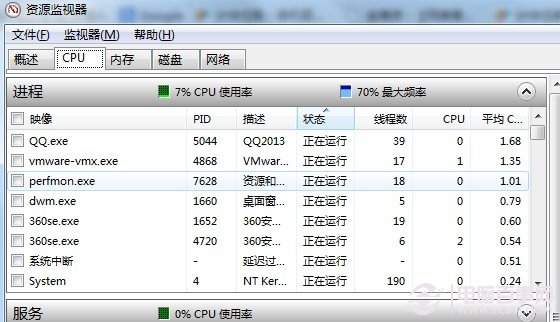
删除文件时,提示正在“被另一程序使用”怎么办?
3.在关联的句柄输入我们想删除的文件名,这时候就会自动搜索出关联的进程,我们右击结束进程后就能删除文件啦。
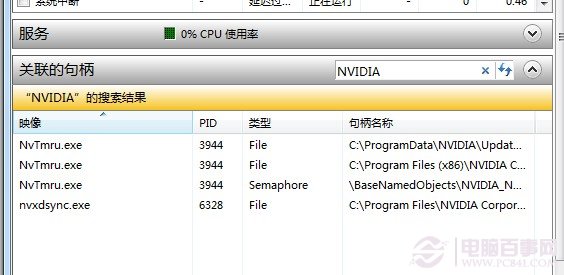
删除文件时,提示正在“被另一程序使用”怎么办?




